Eigendur hópa hafa aðgang að ýmsum stjórntækjum fyrir hópana.
Opnaðu Teams og undir „Hópar“ smelltu á punktana þrjá við þann hóp sem þú vilt eiga við. Smelltu á annað hvort „Stjórna hópi“ eða „Breyta hópi“. Hér að neðan útskýrum við lauslega hvað er að finna undir hvorum lið: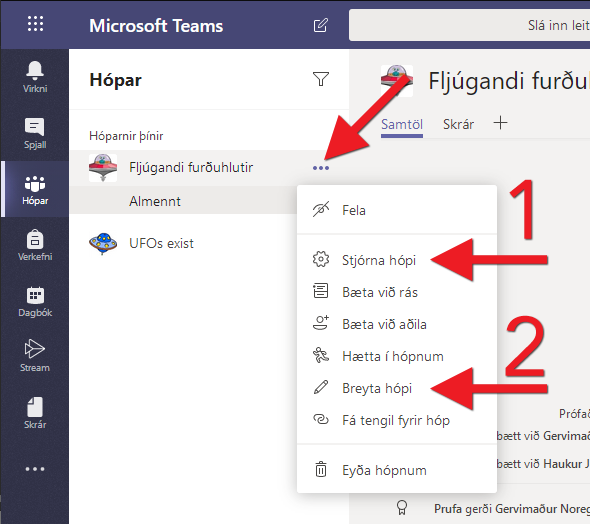
1. Stjórna hópi
Undir „Stjórna hópi“ er að finna eftirfarandi möguleika. Hér eru þeir útskýrðir: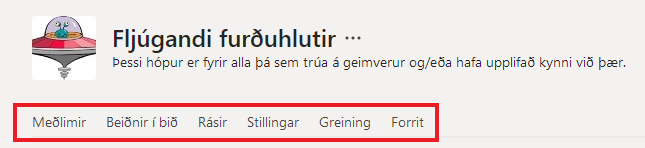
- Meðlimir: Hér getur þú séð hverjir hafa aðgang að hópnum. Breytt hlutverki þeirra sem hafa aðgang. Bætt við og eytt meðlimum.
- Beiðnir í bið: Hér er listi yfir þá sem hafa sótt um aðgang að hópnum. Hér getur þú samþykkt þá í hópinn eða neitað um aðgang.
- Rásir: Hver hópur er alltaf með eina sjálfgefna rás sem heitir „Almennt“. Hér er hægt að bæta við fleiri rásum og stilla þær sem fyrir eru.
-
Stillingar:
- Hópmynd: Hér getið þið sett inn eða breytt táknmynd (notandamynd) fyrir hópinn. Sjá einnig leiðbeiningar hér: Notandamynd hóps
- Þátttakendaheimildir: Hér stillið þið hvaða hlutverk gefur hvaða aðgang. Á t.d. venjulegur meðlimur að geta eytt skilaboðunum sínum?
- Gestaheimildir: Gestir eru þeir sem eru hluti af hóppnum en eru ekki með HÍ netfang. Hér eru nokkrar stillingar fyrir gestina.
- @merkingar: Hægt er að merkja alla í hópnum eins og t.d. með því að skrifa @team og svo skilaboð. Þá fá allir tilkynningu um ný skilaboð sem eru í hópnum. Hér eru stillingar hvort leyfa eigi meðlimum að gera þetta fyrir allan hópinn eða einstaka rásir.
- Kóði hóps: Hér er hægt að nálgast kóða fyrir hópinn sem hægt er að senda á notendur og þá fá þeir beinan aðgang í hópinn. Þá þarf ekki að samþykkja aðgangsbeiðnir heldur fara þeir beint inn í hópinn smelli þeir á kóðann. Þetta virkar ekki fyrir gesti (notendur utan HÍ).
- Skemmtilegt efni: Hér eru stillingar um hvort leyfa eigi GIF myndir, emoji, meme ofl. Oftast er þetta allt leyft til að hafa hópana skemmtilega.
- Greining: Hér er að finna ýmsa tölfræði fyrir notkunn á hópnum.
- Forrit: Hér er yfirlit yfir þau forrit sem hópurinn getur nýtt sér. Hægt er að bæta við fleiri forritum og eyða þeim sem fyrir eru.
2. Breyta hópi
Undir „Breyta hópi“ er að finna eftirfarandi möguleika. Hér eru þeir útskýrðir: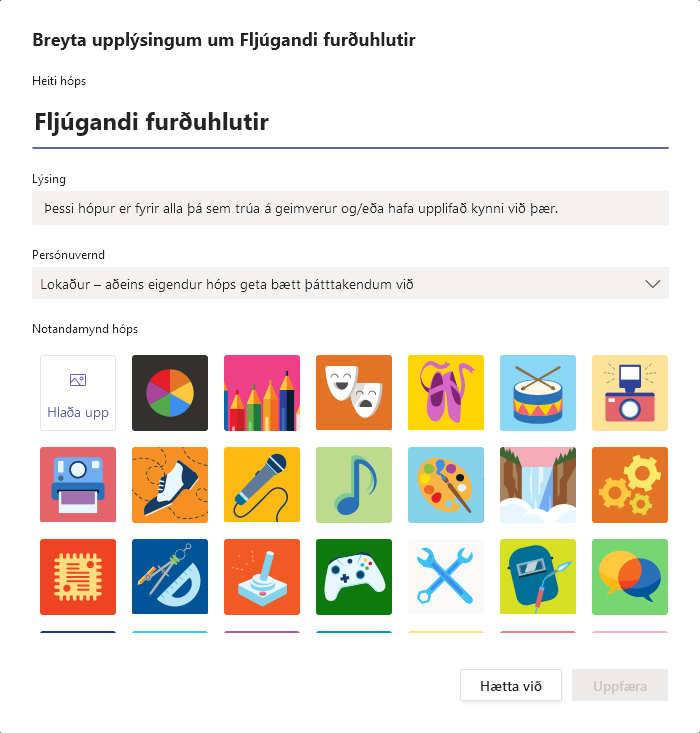
- Heiti hóps: Hér getur þú breytt nafni hópsins. Smelltu í línuna til að breyta.
- Lýsing: Hér getur þú uppfært lýsingu á hópnum.
- Persónuvernd: Hér velur þú hvort hópurinn er lokaður með aðgangsstýringum eða hvort hann sé opinn öllum innan HÍ og þá getur hver sem er gengið í hann.
- Notandamynd hóps: Hér getur þú sett inn eða breytt um táknmynd fyrir hópinn.
Mundu að smella á „Uppfæra“ ef þú breytir einhverju.

